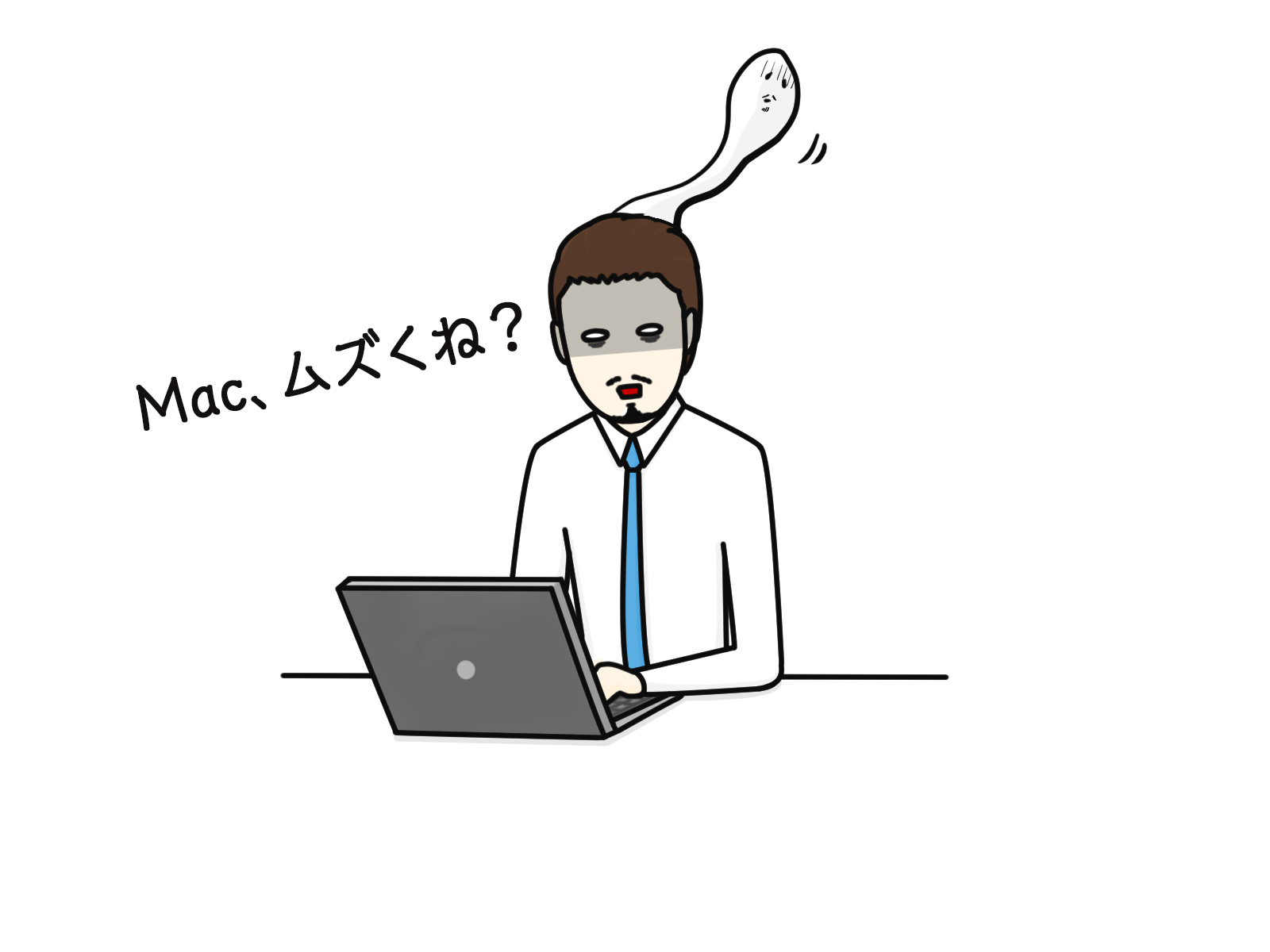ペロです。
Googleフォト。みんな使ってますか?
とても便利なツールです。スマホに2万枚保存して入れっぱなしというあなたはすぐ使ってみよう!
過去にGoogle Photoがいかに便利かを書いた記事がありますので、そっちもみてちょ。↓
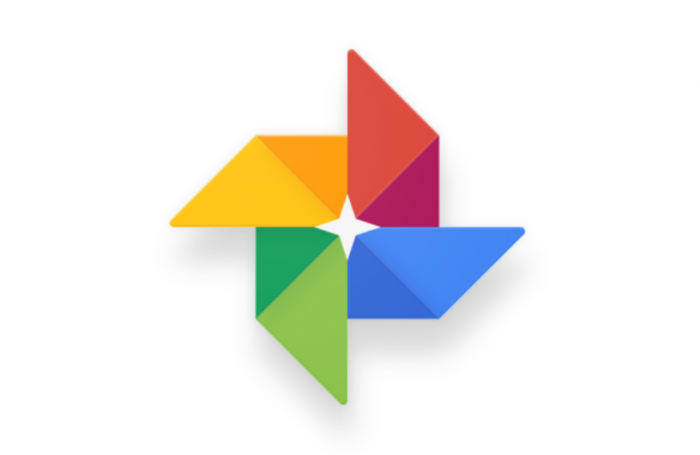
Googleフォトを使い始めたらぶちあたるアプリ上で消すと端末内の写真まで消える問題
これは最初はビビる。だってきえるんだもん。逆も然り。端末の写真を消すとGoogleフォト上の写真まで消える。マジ勘弁。
重要なのではGoogleフォトのアプリ上で写真が表示されてもバックアップされたわけではないと言うこと。バックアップ中の写真だって表示されるし、めっちゃ昔の写真でもバックアップされていないものもある。
すなわち、端末のストレージやGoogleフォトいずれかだけに写真を残したくても、端末のストレージとGoogleフォトは連動しているので、基本的には一方から削除すると両方から消えてしまうようになっているわけです。
スマホだけに写真残してGoogleフォトだけ写真を消す方法
上記のようにアプリは両方表示されてします。スマホだけに写真残してGoogleフォトだけ写真を消す場合はsafariやChromeなど、ブラウザでアクセスして、そこで消してみよう。
iOS端末で撮影した写真を削除しようとすると「同期しているすべての端末から削除されます」というメッセージが出てくるけど、これはクラウド上から削除されるという意味であって、iOS端末のストレージから削除されるという意味ではないよ。ご安心くださいませませ。
するとどうだろう。Googleフォトに同期した後で、PCかAndroid携帯からGoogleフォトにアクセスして削除した場合は、Googleフォトからは消えますが、iOS端末のストレージからは写真が消えないようになった。
PCから写真をアップロードした場合は?
PCからGoogleフォトにアップロードした場合、PCからGoogleフォトにアクセスして削除してもPC内のデータは消えないようになっています。PCの写真は別に手動で削除してください。
逆に、Google Photoだけに写真残してスマホから写真を消す方法
僕がいつもやっている方法は、Googleフォトにバックアップし終わった写真だけをiPhoneから一括削除する方法をとっている。
やり方は簡単こちら。
Googleフォトを開いたら、左メニューを開いて設定を選択します。
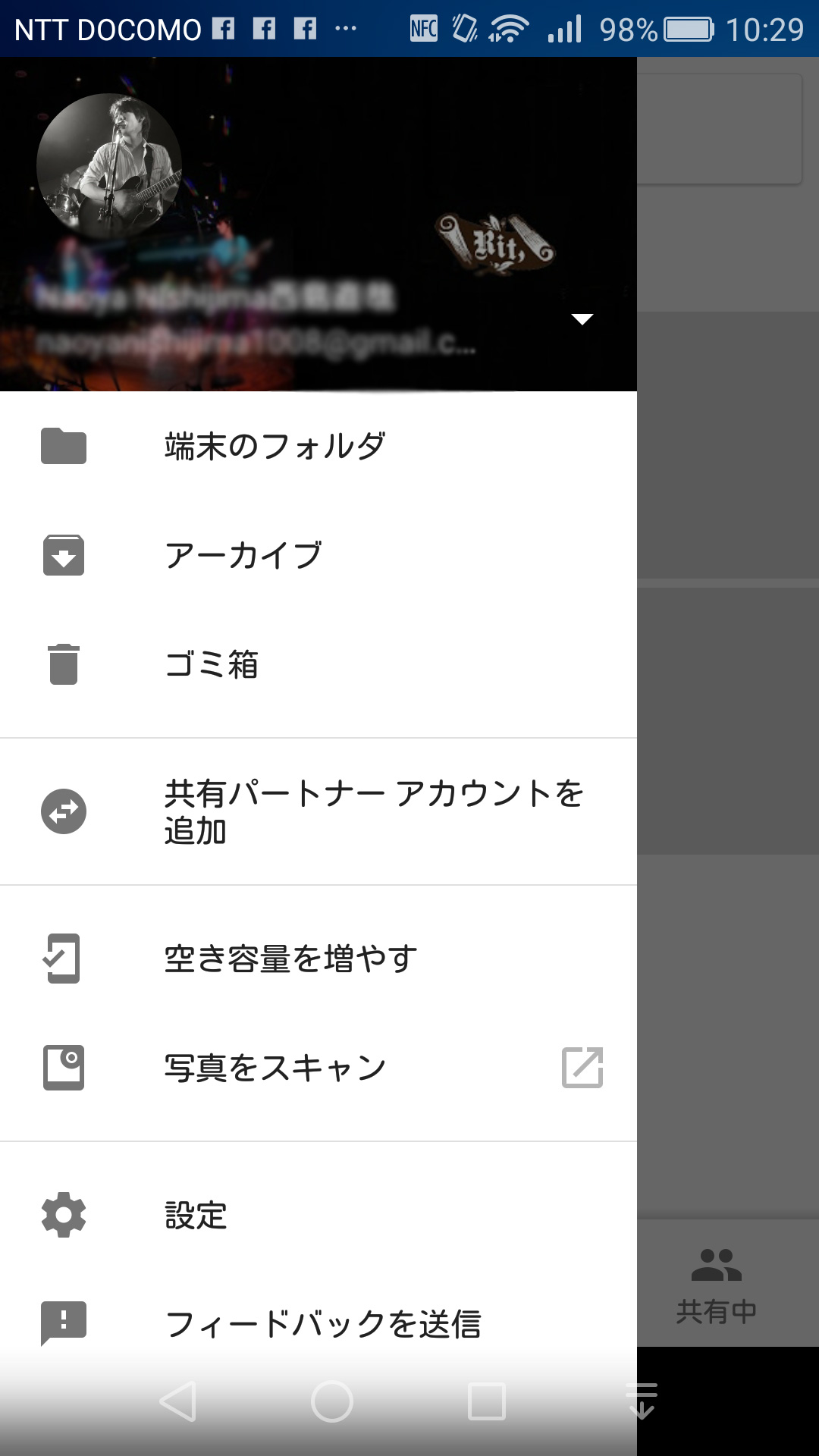
「端末の空き容量を確保」という項目から、「空き容量を増やす」ボタンを押します。
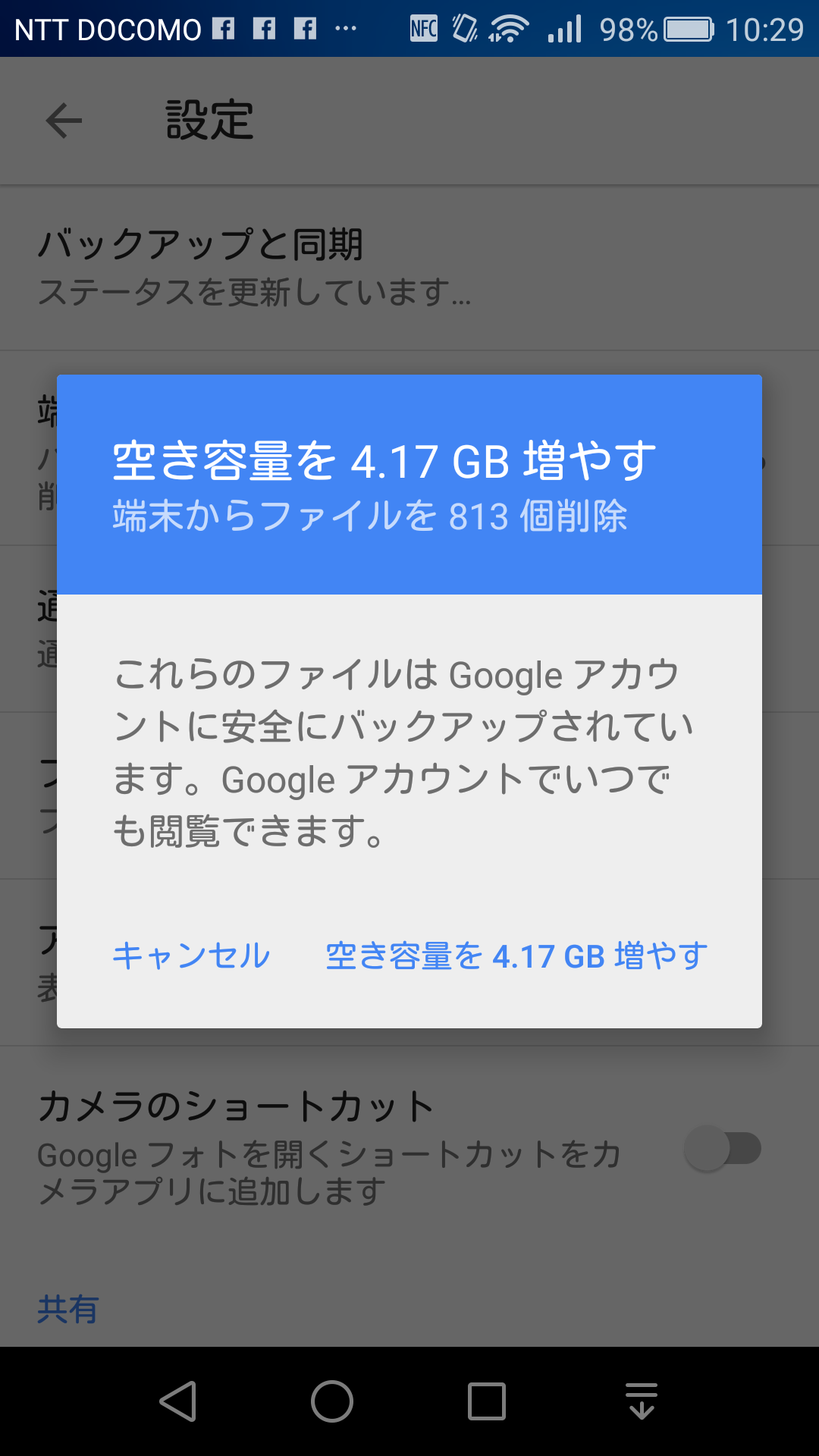
以上。簡単!
カメラロールからの「完全削除」を忘れずに。
削除したといっても、この段階ではまだiPhoneの中から消えてはいません。まだ「ゴミ箱に入っている状態」なので、完全削除してあげないとiPhoneの容量は軽くならない。ちゃんとカメラロール内のゴミ箱もチェックして削除しておこう。
ちなみに万が一「やっちゃった」時でも大丈夫。
削除の同期に関する説明は、初めてゴミ箱に移動させるときに表示されます。また、うっかり削除してしまったとしても60日以内なら復元可能です。
それでもうまくいかない人は、パソコンでやって見てください。スマホではうまくいかない時があるようです。
試して見てね。